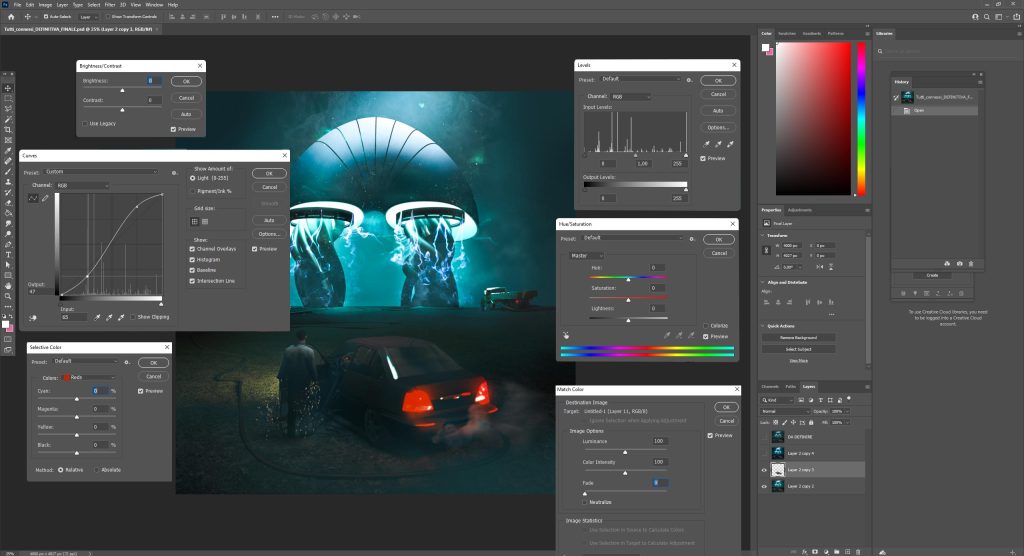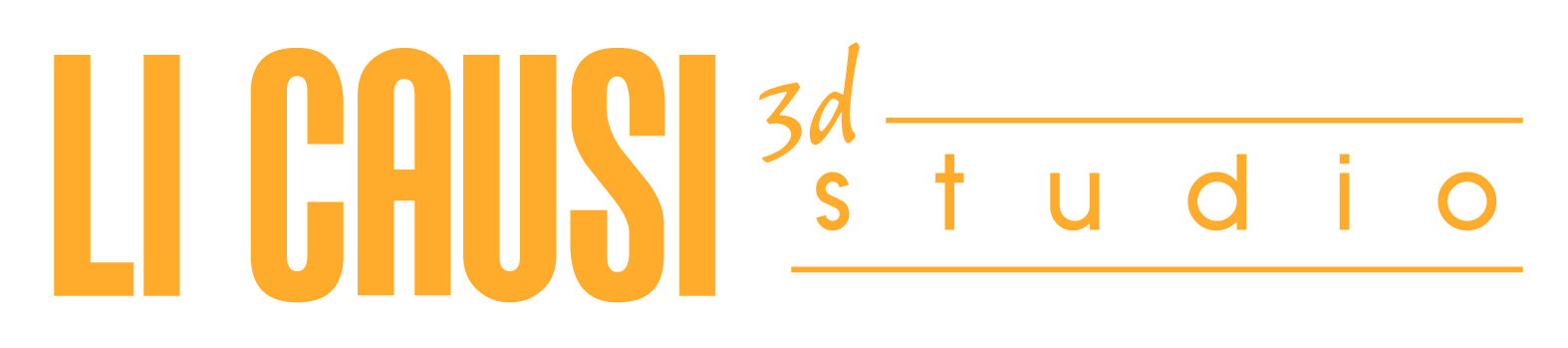Programma didattico del corso
In questa pagina puoi visionare il programma del corso di 3D Studio Max scenografia, in dettaglio. Il programma didattico è sempre aggiornato alle nuove funzionalità del software e in base alle necessità del mondo del lavoro odierne. Il programma può essere personalizzato in base ai propri interessi e/o necessità lavorative.
Tutti i corsi sono individuali in aula e online con dispense personalizzate.
Durata: 46 ore
Tipologia: individuale
Frequenza: in aula e online
1) Griglia e punto zero di 3D Studio Max
La griglia di lavoro di 3D Studio Max è un elemento fondamentale per la costruzione di scenografie 3D. Durante il corso, imparerai a creare scenografie tridimensionali corrette, data la grandezza della griglia di lavoro, mantenendo la giusta proporzione degli spazi 3D. Questo ti garantirà scene ed elementi 3D corretti senza artefatti o errori visivi in fasi di rendering: se le proporzioni della tua scena non saranno adeguate alla griglia di lavoro con la giusta tecnica avrai tempi di rendering molto più lunghi, artefatti visivi di ombre e luci. Inoltre la griglia di lavoro di 3D Studio Max è anche il punto zero del programma che ti permetterà l’allineamento di elementi, piante e prospetti in maniera corretta.
Griglia di lavoro, che cosa è come si utlizza. Modifica e parametri. Menu Home grind. Rapportare le scenografie 3D alla griglia di lavoro con metodo corretto. Imparare ad evitare artefatti visivi e tempi di rendering allungati dati dalle proporzioni scorrette delle scenografie 3D rispetto alla griglia.
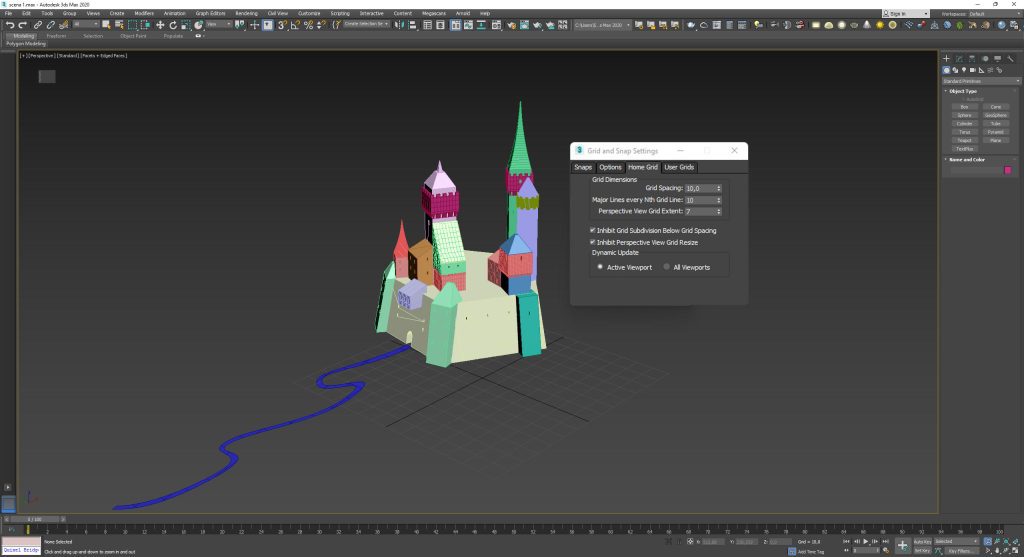
2) Spazio 3D, assi cartesiani
Sapersi muovere negli spazi tridimensionali e sugli assi cartesiani ti darà un completo controllo nella creazione di scenografie virtuali e degli elementi. Imparerai a muoverti nello spazio di lavoro 3D e sugli assi cartesiani con velocità e controllo: una produzione di lavoro efficente e veloce.
Imparare a muovere gli oggetti e le scenografie 3D negli spazi tridimensionali. Studio e pratica sugli assi cartesiani in viste di lavoro.

3) Area di lavoro e interfaccia grafica
L’area di lavoro, i menu e l’interfaccia grafica di 3D Studio Max sono progettatate per un completo controllo nella creazione e modifica di scenografie virtuali. Dalla modellazione delle scene fino ai movimenti di camera e alla creazione di luci e texturing, l’interfaccia del programma ti permetterà di lavorare, creare e muoverti fra i menu velocemente.
Movimenti in vista e area di lavoro veloci con mouse e tastiera (tasti rapiti orbita, zoom, pan). Movimenti avanzati in vista prospettiva e tecnica da menu. Tasti di rotazione, movimento e scala oggetti 3D da menu o shortcut da tastiera. Selezione oggetti normale, selezione oggetti intelligente (windows/crossing). Menu allineamento oggetti. Comando specchia. Comando allinea. Nascondere, congelare e visualizzare scene ed elementi 3D. La barra di stato il pannello dei comandi. Modificare e personalizzare la vista di lavoro singola o a schermo intero.
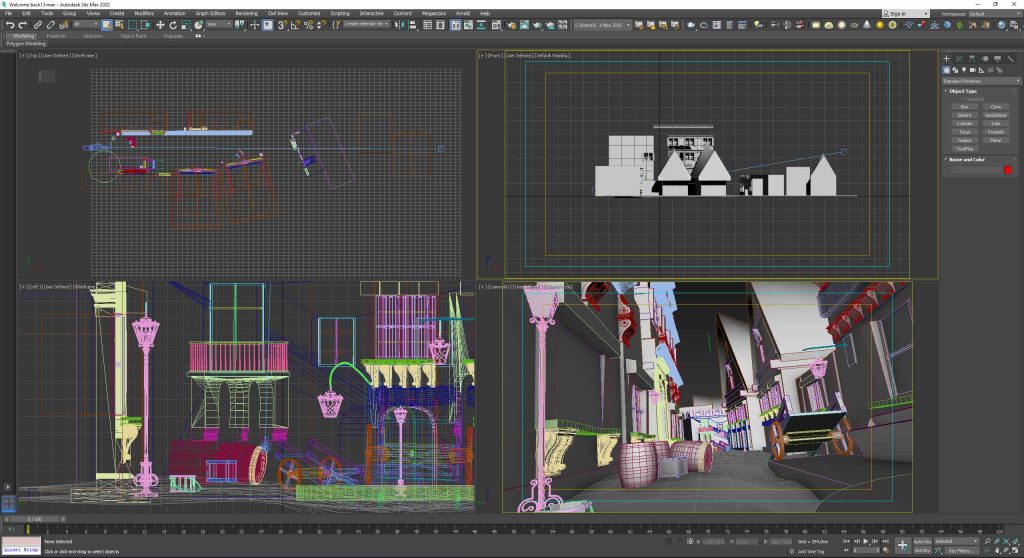
4) Modalità di visualizzazione degli elementi 3D in viste di lavoro
Studierai le varie modalità di visualizzazione degli elementi tridimensionali nelle viste di lavoro (realistic, shaded, hidden line, wireframe, bounding box, e il più recente clay). Questi sono i metodi principali con cui visualizzare gli elementi 3D nelle viste di lavoro, ogniuno con delle particolarità specifiche che possono aiutarti sia nella modellazione, che nella visualizzazione e mobilità/animazione di scena. Per sfruttare appieno tali capacità del software imparerai quale di queste modalità sia più adatta per ogni lavorazione richesta.
Menu modalità di visualizzazione elementi 3D in vista di lavoro. Modalità realistic, visualizzazione ombre e luci. Modalità modellazione shaded. Modalità hidden line (linee marcate grigie per piante e prospetti). Modalità wireframe (scheletro elemento). Modlaità bounding box, acquisto mobilità fluida in vista di lavoro con molti poligoni. Visualizzazione clay: miglioramento animazione camere ed elementi 3D in vista di lavoro.

5) Forme 3D primitive standard
Imparerai a creare e modificare le prime forme tridimensionali standard (quadrato, cono, sfera… e molte altre). Queste forme hanno metodi di creazione e modifica avanzate che permettono la costruzione di elementi scenografici in modo intuitivo e veloce. Apprenderai come realizzare strutture tridimensionali complesse partendo da queste figure 3D.
Menu standard primitives. Metodi di creazione. Studio di tutte le forme tridimensionali più importanti per la realizzazione di scenografie 3D. Parametri e menu modifica delle figure.

6) Forme 3D primitive estese
Le primitive estese (extended primitives) di 3D Studio Max, sono forme tridimensionali più complesse per la costruzione di elementi 3D più complessi. Con le funzionalità avanzate di queste forme, velocizzerai il lavoro creando elementi complessi con semplici click. Durante il corso studierai quali di queste forme siano le più utilizzate nella creazione di scenografie 3D, e tutti i più importanti valori di costruzione e la modifica delle stesse.
Menu extended primitives. Metodo di creazione delle forme. Studio delle figure extended primitives per la creazione specifica di scenografie 3D. Parametri di modifica delle figure.

7) Copiare e instanziare elementi 3D
Imparerai le fondamentali differenze che ci sono fra una copia di un elemento 3d e una sua istanza. Conoscere la differenza fra copia e istanza ti permetterà di gestire e modificare le copie di elementi 3D in maniera corretta, rendendo il tuo file di lavoro molto più “leggero” in termini di pesantezza di Byte. Ti permetterà una lavorazione continua, fluida, ed efficente senza bloccare il software per il numero elevato di elementi 3D copiati. Inoltre studierai gli strumenti che permettono la modifica delle copie e delle istanze generate.
Come copiare e istanziare elementi 3D. Differenze fra la copia e l’istanza. Menu di copia. Strumento make unique. Copiare elementi con gli strumenti di posizione, rotazione e scala. Copiare gli elementi in posizione.
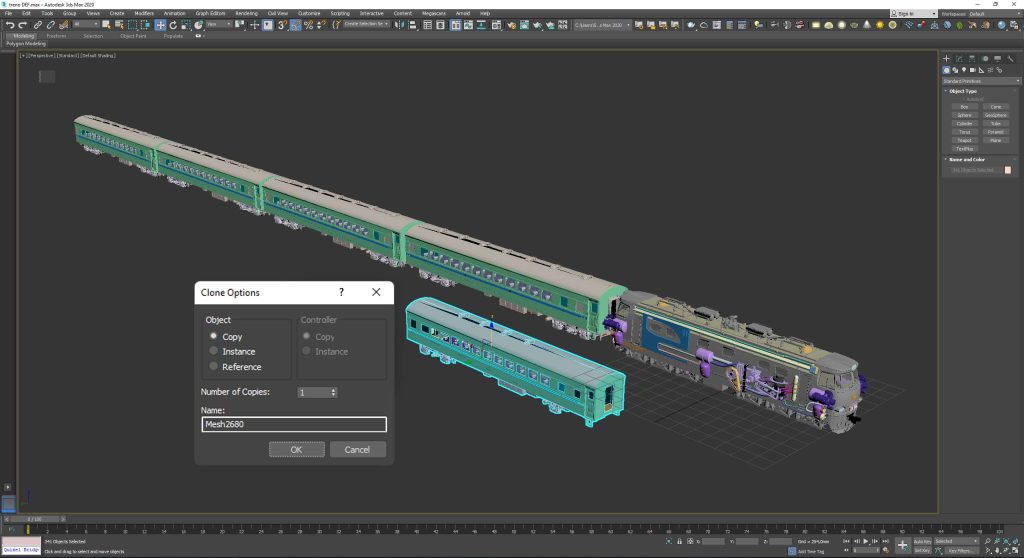
8) Strumento Slice On
La funzione Slice on presente per le forme tridimensionali standard (standard primitives) e estese (extended primitives) di 3D Studio Max ti garantirà di tagliare e sezionare secondo un grado desiderato le figure a forma radiale. Molto utilizzata per la creazione di elementi scenici 3D come colonne a sezione, archi semplici, o strutture di supporto. Durante il corso Imparerai ad utilizzare tale funzione per tagliare velocemente e sezionare i tuoi elementi 3D radiali.
Funzione slice on. Tagliare a sezione secondo un grado desiderato le forme radiali presenti nei menu delle standard primitives e extended primitives. Funzioni slice from, slice to.
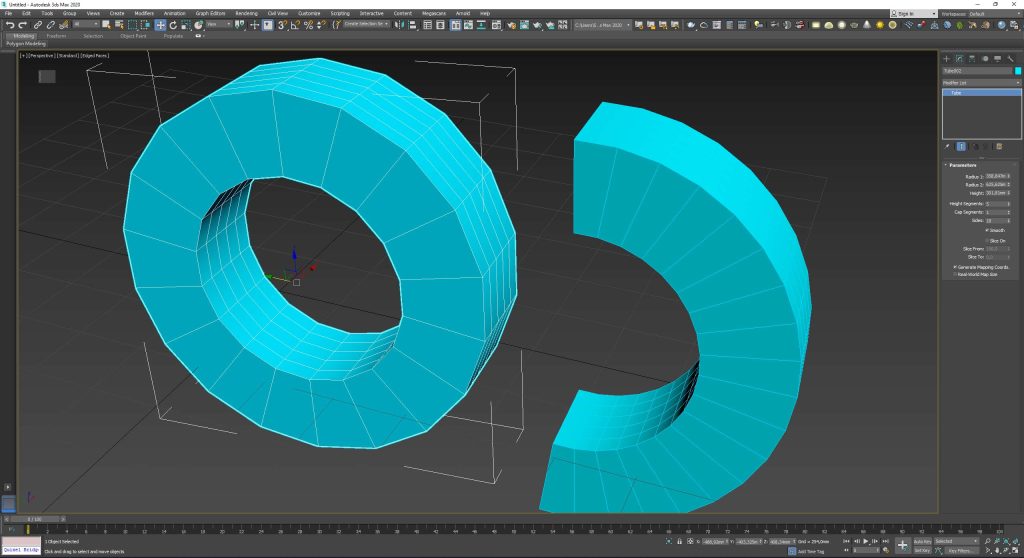
9) Strumento Autogrind
Questa particolare funzione di 3D Studio Max ti permetterà di creare elementi tridimensionali direttamente “sopra” altri elementi 3D di scena, velocizzando il processo lavorativo direttamente sulla vista prospettiva 3D. Durante il corso, imparerai il metodo di utilizzo di questo potente strumento e velocizzerai la costruzione delle tue scenografie virtuali.
Strumento e menu autogrind. Metodo di creazione. Come utilizzare lo strumento autogrind in vista di lavoro 3D prospettiva per velocizzare la creazione di elementi e figure sulle scenografie virtuali.

10) Coordinate degli Assi Cartesiani, proprietà e modalità di
utilizzo.
In questo modulo del corso di 3d studio max scenografia, studierai come cambiare le coordinate di visualizzazione e movimento degli assi cartesiani nelle viste di lavoro. Accedere a queste proprietà del software ti permetterà di modellare, scalare e spostare gli elementi tridimensionali sulle viste tecniche e 3D in maniera corretta, senza rischiare di deformare gli oggetti.
Menu reference coordinate system di 3D studio max. Come modificare le coordinate degli assi cartesiani in vista di lavoro. Modellazione, spostamento e scala elementi 3D sugli assi cartesiani.

11) Gruppi e livelli 3D
Studierai le funzionalità e le differenze fra i gruppi di elementi 3D e i livelli di costruzione. Ogni oggetto virtuale presente nella scenografia potrà essere raggruppato per creare una serie di elementi unici nello spostamento, scala o rotazione. Questa funzionalità di gruppo ti garantirà una lavorazione fluida e veloce. Inoltre la funzionalità dei livelli di 3D Studio max, simile a quella di Autocad o Photoshop, ti permetterà di raggruppare gli elementi in maniera precisa per una lavorazione ancora più accurata.
Menu group. Funzione e modalità di utilizzo gruppo di oggetti. Group, ungroup, open, close. Menu Livelli di 3D Studio max. Utilizzo funzione livelli.

12) Pivot point e gerarchia oggetti 3D
Con l’utilizzo del menu gerarchia (Hierarchy) potrai cambiare il pivot point (fulcro dell’oggetto) dell’elemento 3D all’interno dello stesso oppure nello spazio tridimensionale di lavoro. Durante il corso vedrai come modificando questo fulcro sull’oggetto 3D potrai realizzare strutture complesse con semplici click; elementi copiati in sequenza che ruotano perfettamente su un asse generando un’allineamento preciso degli stessi fra loro, o semplicemente l’apertura di porte e finestre partendo dai cardini di costruzione rispetto al centro, e molto altro…
Menu Hierarchy di 3D Studio Max. Imparare a cambiare e modificare il pivot point e fulcro dell’elemento 3D per creare elementi scenografici 3D complessi con semplici click. Esercitazioni sul pivot point. Menu Pivot: Adjust pivot, move, rotate, scale. Alignment, center to object, align to object, align to world. Reset pivot.

13) Costruzione di linee e forme bidimensionali
Una parte fondamentale per modellare scenografie 3D è imparare la costruzione di forme e linee bidimesnionali. Partendo da queste forme potrai generare elementi scenografici semplici o complessi. Facciate di edifici, volte a botte o a vela, timpani, tetti curvi e colonne, fino a forme particolari e personalizzate da aggiungere al proprio modello 3D. Durante il corso di 3D Studio Max a Roma studierai come creare, modificare, e adattare queste forme, semplici o complesse alla tua scenografia 3D.
Menu forme bisimensionali. Costruzione forme bidimensionali, (Line, rectangle, circle, elipse, arc…e molte altre) metodi di creazione. Differenze fra creazione splines e creazione shapes. Differenza fra linea e forma.

14) Modifica delle linee e forme bidimensionali
Studierai come modificare le forme e le linee bidimensionali per costruire le scenografie 3D. Entrando a livello di modifica avanzato queste forme e linee ti permetterano di avere il completo controllo di costruzione tramite i vertici (vertex) i segmenti (segment) e l’intero elemento linea (spline). Inoltre imparerai a trasformare queste forme bidimensionali (2D) in elementi tridimensionali (3D). Con queste funzioni avanzate potrai “controllare” direttamente la forma andando a modellare e modificare ogni parte della stessa in maniera veloce e precisa all’interno di 3D Studio Max.
Modifica delle forme e linee bidimensionali (shapes e splines) Menu Editable spline. Pannello rendering; enable in rendering, enable in viewport, forme radiali forme rettangolari. Pannello interpolation steps e qualità visiva linea. Pannello selection; livello selezione vertex, segment, spline. Pannello Geometry; modifica, creazione, saldare, attaccare e distaccare un elemento bidimensionale, aggiungere punti con la funzione refine. Funzione Cross section….e molti altri.
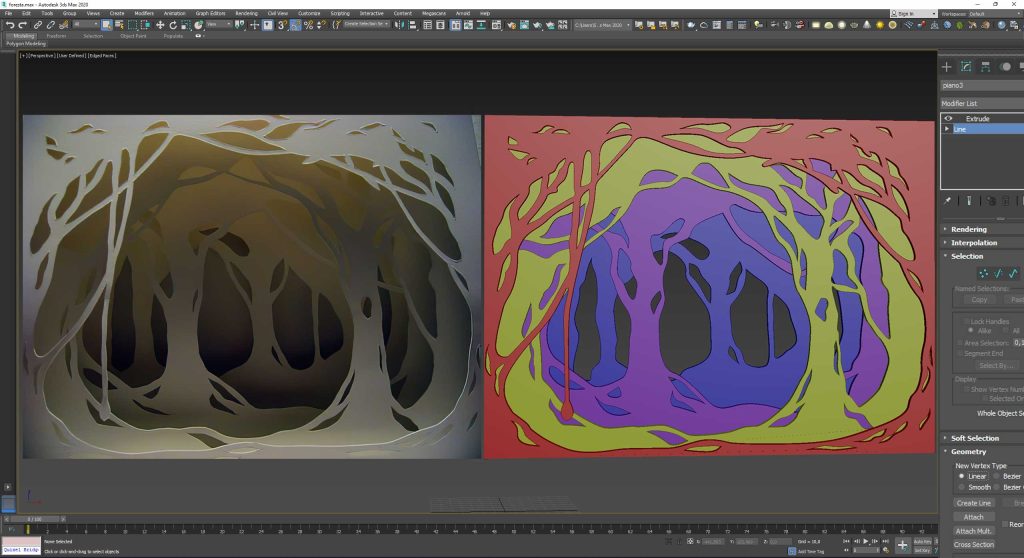
15) Modellazione Poligonale
La modellazione poligonale è fondamentale per la creazione di scenografie 3D. Con questa funzione potrai controllare appieno i tuoi elementi tridimensionali andando a modificare radicalmente la struttura dell’elemento 3D selezionato. Con funzioni avanzate di modifica a livello dei vertici, segmenti, bordi, facce poligonali, e elementi, potrai trasformare e plasmare il modello 3D a tuo piacimento, per ogni lavorazione richiesta. Durante il corso di 3D Studio Max, studierai con varie esercitazioni pratiche e teoriche come modellare intere scenografie virtuali con l’utilizzo della modellazione poligonale avanzata.
Modellazione poligonale. Menu editable poly. Menu selection; vertex, edge, border, polygon, element. Modalità e selezione degli elementi. (Shrink, grow, ring, loop) Ignore backfacing. Funzione soft selection. Menu edit geometry; Edit polygons, edit vertices, edit edges, edit borders, edit elements. Modellazione di scenografie 3D con l’utilizzo della funzione editable poly e degli elmenti poligonali. Unire e staccare più elementi poligonali….e molto altro.

16) Modellazione di scenografie virtuali partendo da bozze, disegni o concept art
Queste tecniche di modellazione avanzate sono molto richieste per la costruzione di scenografie virtuali nei settori del teatro, cinema e pubblicità in generale. Partendo dai disegni su carta, bozze, o più avanzati artworks, realizzerai i modelli 3D all’interno del software, prendendo riferimenti di costruzione precisi dalle bozze o disegni di produzione.
Imparare la modellazione di elementi o scenografie 3D partendo da disegni di produzione, bozze o concept. Tecnica di lavorazione dell’immagine attraverso i riferimenti, le proporzioni e le linee di costruzione. Come importare immagini di riferimento all’interno di 3D Studio Max. Menu file, view image file.
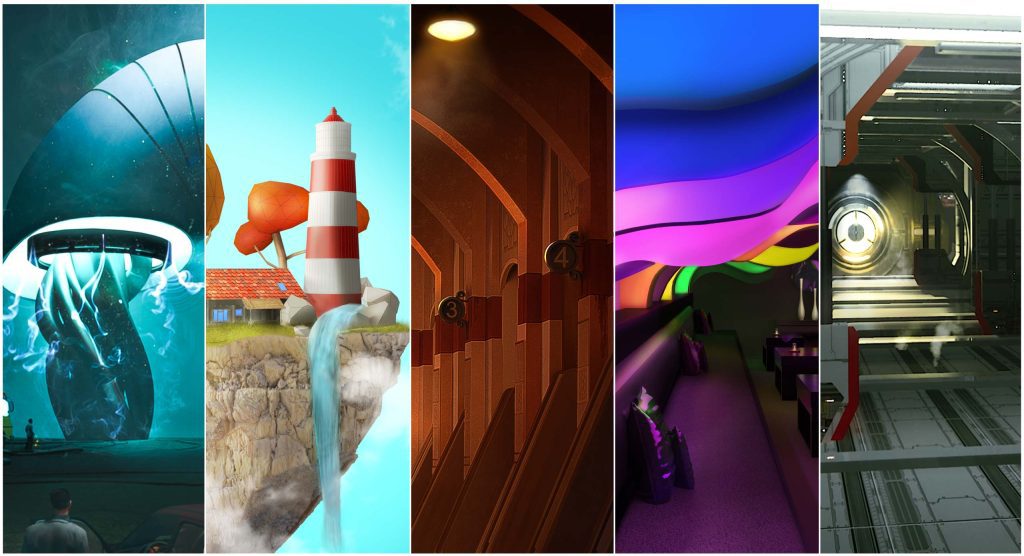
17) Modellazione 3D partendo da fotografie
Con questa tecnica avanzata potrai modellare elementi e scenografie 3D partendo da riferimenti fotografici scattati in loco o da archivio. Molto utilizzata nei settori pubblicitari per realizzare ambientazioni virtuali di rappresentazione per prodotti di vendita, senza affittare set o location reali costose. Inoltre con l’utilizzo della grafica 3D potrai aggiungere dettagli, luci, materiali, texture e colori aggiuntivi per arricchire il modello e la scenografia virtuale creata.
Tecnica modellazione 3D partendo da riferimento fotografico. Spazi, misure, proporzioni e scala dalla fotografia reale, al modello tridimensionale. Realizzazione di scenografie 3D e ambientazioni da riferimenti fotografici reali.

18) Modellazione di scenografie 3D da pianta e prospetto raster o file grafico
In questo modulo del corso imparerai a modellare le scenografie virtuali partendo da piante o prospetti all’interno di 3d Studio Max. Questa tecnica di modellazione 3D è fondamentale per la realizzazione di ambienti 3D complessi dove è necessario un riferimento preciso creato prima su pianta o prospetto raster (file grafico jpeg, png, tiff, scansione, o pdf).
Tecnica modellazione 3D partendo da riferimento raster di pianta e prospetto. Realizzazione di scenografie, ambientazioni 3D partendo da piante e prospetti. Importazione immagini di riferimento pianta o prospetto nelle viste di lavoro. Menu viewport background, caricamento corretto file, modalità match viewport match bitmap. Modalità 2D zoom pan mode.
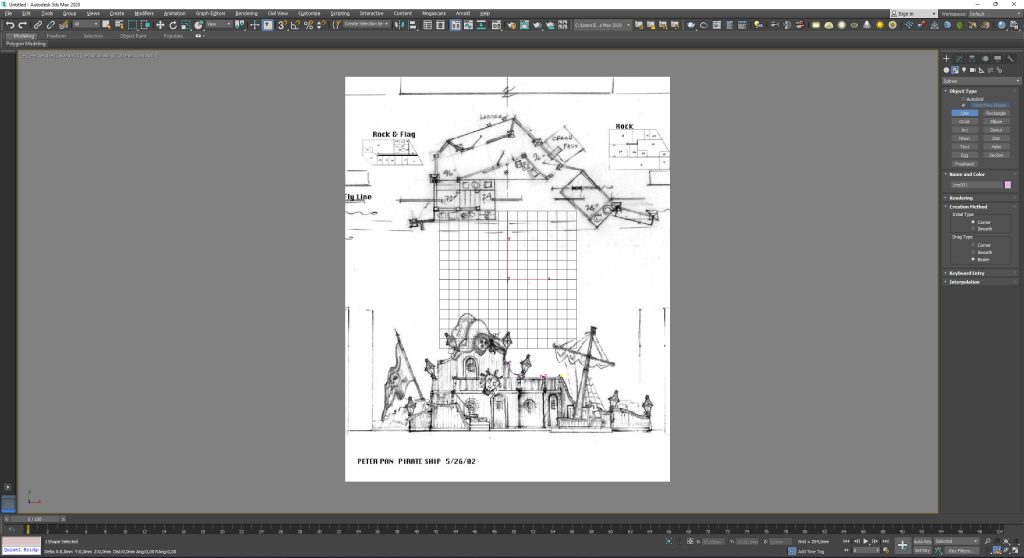
19) Come migliorare la qualità (in pixel) delle immagini di
riferimento da file raster
Può capitare che 3D Studio Max abbassi automaticamente la qualità delle immagini (per risparmiare memoria) di riferimento per il ricalco di piante o prospetti nelle viste tecniche di lavoro (fornt, top, left…), rendendone difficile la lavorazione. Imparerai come migliorare la qualità delle immagini di riferimento per avere la risoluzione più alta e poter modellare al massimo del dettaglio.
Come migliorare la qualità delle immagini raster di riferimento in vista di lavoro. Menu asset tracking. Creazione dei proxy system di 3D Studio Max. Gestione della risoluzione del proxy system di 3DS Max.
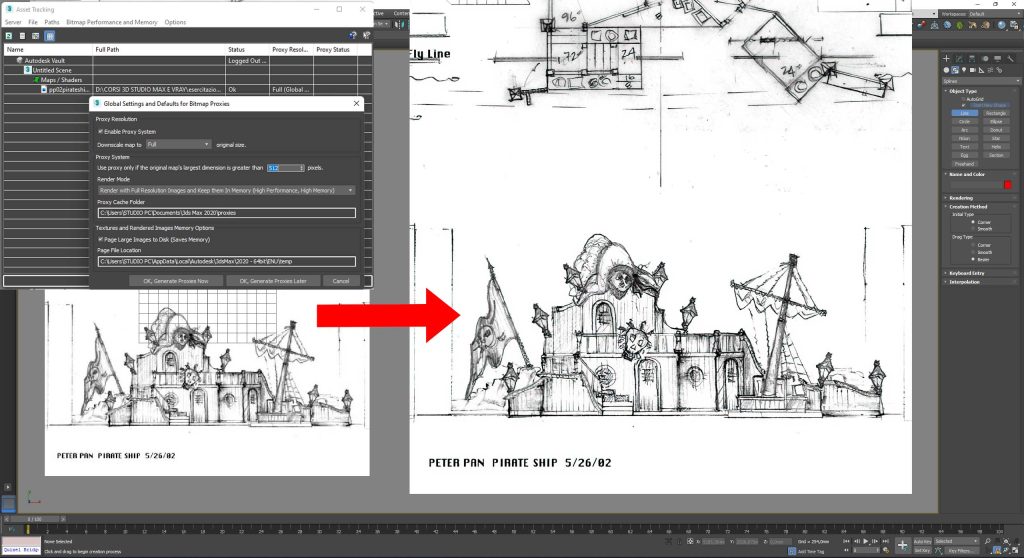
20) Importazione planimetrie 2D e creare il modello 3D
Una delle lavorazioni più comuni è realizzare planimetrie bidimensionali in Autocad, per poi importarla in 3D Studio Max per produrre render di qualità superiore. Durante il corso apprenderai tutte le modalità corrette per l’ importazione dei file di lavoro, piante bidimensionali, o modelli 3D generati in questo software, all’interno di 3D Studio Max, garantendone la giusta proprozione, linee di costruzione e livelli.
Impostazione e importazione corretta di piante 2D o modelli 3D generati in Autocad a 3DS Max. Impostazione e importazione delle planimetrie DWG e file FBX corrette.
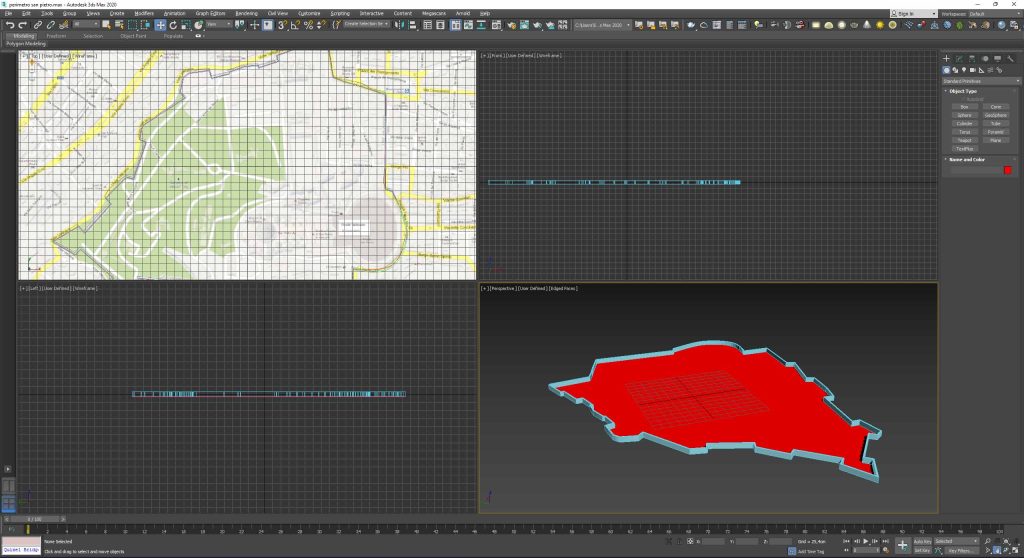
21) Modellazione di colonne semplici o complesse
La colonne semplici o complesse sono elementi fondamentali nella creazione e modellazione di scenografie 3D. Vedrai come creare e modellare lunghe sequenze di colonne che seguano percorsi definiti all’interno delle scene. Imparerai a modellare, texturizzare, colonnati semplici o complessi, partendo da forme bidimensionali o direttamente dalla modellazione poligonale.
Creazione, modellazione e modifica di colonne semplici o complesse. Creare colonnati che seguano percorsi precisi all’interno delle scenografie 3D. Modificatore Lathe: Proprietà e parametri; degrees, weld core, flip nor-
mals, direction, align (min, center, max).
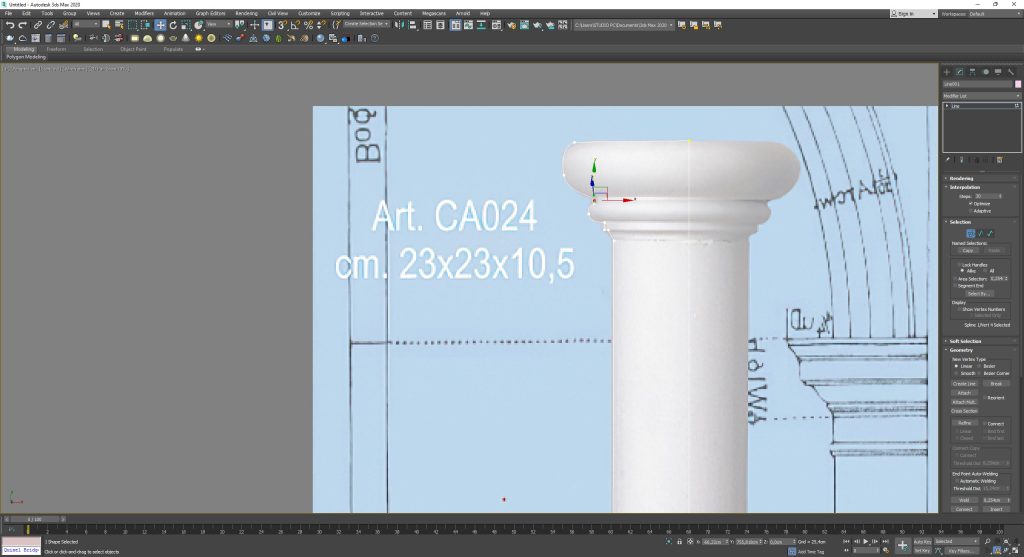
22) Creazione e modifica di testi 3D per la scenografia
Il testo 3D è una componente fondamentale per la costruzione di scenografie di sfondo o animate. Potrai aggiungere scritte, murales, e grafiche alla tua scenografia, creando i testi tridimensionali come elementi di arredo o semplici scritte di design. Durante il corso imparerai a creare, modificare texturizzare, e illuminare i testi 3D di scena.
Creazione e modifica testo. Funzioni del pannello Text. Rendering, interpolation, parameters (size, kerning, leading..e molti altri).
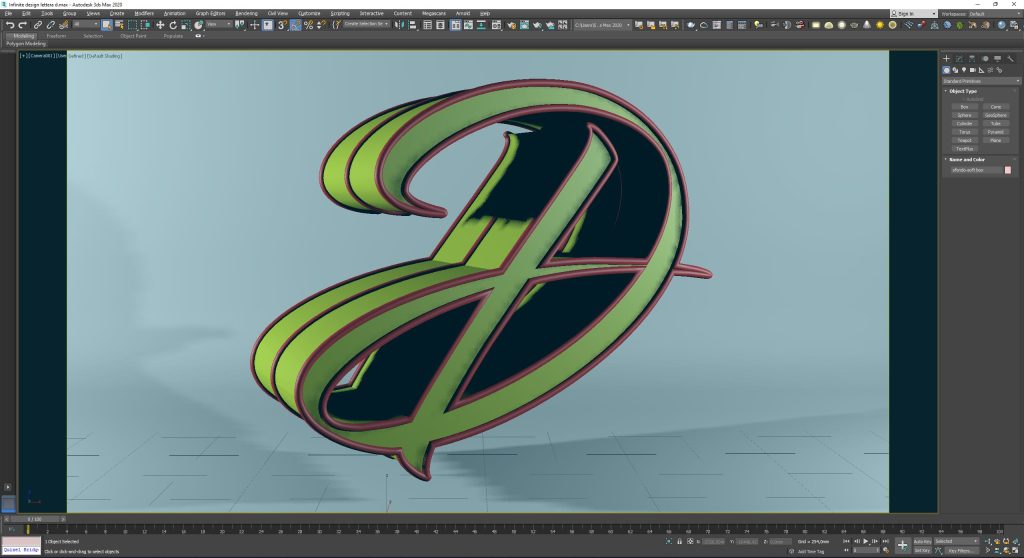
23) Creazione di set 3D rapidi con la funzione wall, windows,
doors di 3D Studio Max
Con la funzionalità wall di 3D Studio Max potrai creare velocemente con pochi click dei set tridimensionali composti da mura, porte e finestre. Potrai scegliere da una vasta selezione di preset già pronti da inserire, completamente personalizzabili in aspetto e misure. Risparmierai ore di lavoro.
Creazione e modifica di set 3D veloci con l’ausilio della funzione wall, doors e windows di 3ds max. Inserimento di porte e finestre già pronte all’utilizzo con i vasti preset già pronti. Modifica dei preset di costruzione.
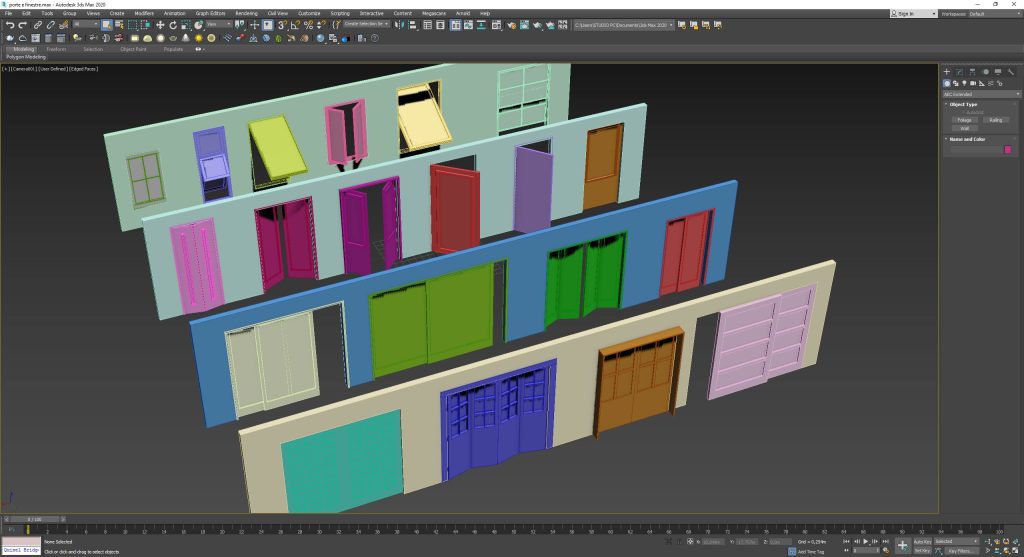
24) Creazione di tetti e scale
3D Studio Max dispone di un buon preset di scale 3D già pronte e utilizzabili per le scenografie 3D realizzate (scale a chiocciola, a U e molte altre…) completamente modificabili. In questa lezione imparerai a creare, modificare, e modellare scale semplici o complesse e adattarle a ogni tipo di scena virtuale. Non meno importante è la creazione di tetti a una falda a due falde o più complessi, per le strutture architettoniche di scenografia. Imparerai a creare, modificare e modellare tetti semplici o complessi per ogni scenografia 3D.
Creazione e modifica di scale semplici o complesse; Menu stairs 3D Studio max: Straight stairs, U-type stair, L-type stairs, Spiral stair. Creazione e modifica di tetti semplici o complessi.

25) Importazione modelli 3D da altri software e siti professionali
L’interazione fra i principali software di modellazione e rendering 3D è molto frequente in una pipeline di lavoro che racchiuda più figure professionali. Può capitare infatti, che dovrai rapportarti con altri professionisti che utilizzano altri software (come Cinema 4D o Rinocheros) e importare il modello 3D all’interno di 3ds max. Studierai i passaggi corretti di importazione di modelli semplici o complessi. Inoltre importare modelli già pronti per arricchire la propria scenografia 3D come i complementi di arredo, veicoli o elementi scenografici ti darà una velocità aggiuntiva nel completamento della tua lavorazione 3D. Conoscerai i migliori siti dove prendere materiale e modelli 3D già pronti da utilizzare per le tue scenografie 3D, gratuitamente.
Importazione corretta di modelli tridimensionali generati in altri software (Rinocheros, Cinema 4D, Revit..e molti altri) in 3d Studio Max.
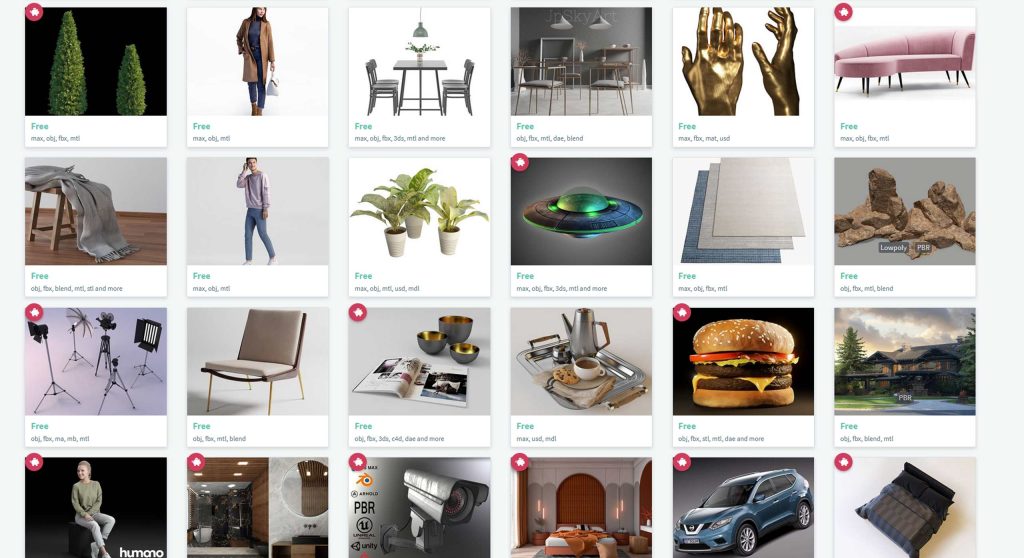
26) Modellazione di strutture metalliche
Imparerai a creare strutture metalliche semplici o complesse. Da gazebi, a ampie strutture metalliche, elementi portanti, capannoni industriali, gazometri, ponti e molti altri.. Con la modellazione e l’aiuto dei modificatori di 3d Studio Max studierai come creare con pochi click qualsiasi struttura metallica per la tua scenografia 3D.
Tecniche e trucchi per modellare struttre metalliche per scenografie 3D semplici o complesse: gazebi, capannoni industriali, gazometri, ponti, elementi portanti e molti altri.

27) Modellazione terreni e elementi del paesaggio
Una notevole importanza nella modellazione di scenografie 3D è data dalla realizzazione di terreni semplici o complessi e dalla creazione degli elementi del paesaggio. Essere in grado di creare montagne, vallate, canyons, e terreni di vario tipo, ti permetterà di realizzare qualsiasi progetto lavorativo. Con le funzioni avanzate della modellazione poligonale e della soft selection, troverai molto semplice e veloce la modellazione di questi elementi. Inoltre vedremo come con l’utilizzo particolare di mappe e texture chiamate heightmap potrai realizzare terreni molto complessi partendo da una texture con pochi click. Nel corso, verranno affrontate tutte le tematiche necessarie alla creazione di terreni, semplici o complessi,e l’aggiunta di elementi del paesaggio come alberi e roccie e dettagli per le scenografie 3D.
Creazione e modellazione terreni 3D, tramite modellazione poligonale e della funzione avanzata soft selection. Creazione terreni complessi con l’utilizzo delle mappe e texture heightmap. Heightmap che cosa è come si utilizza. Modificatore displace.

28) Modellazione di acqua ed elementi fluidi
Apprendereai come modellare elmenti 3D per simulare acque di vario tipo: dall’oceano fino a fiumi, piscine, cascate o elementi fluidi. Con questa tecnica di modellazione e applicandogli successivamente il texturing e il materiale corretto, potrai realizzare qualsiasi elemento 3D che simuli visivamente dei fluidi all’interno della scenografia 3D in maniera fotorealistica.
Realizzazione di elementi scenografici 3D per simulare oceani, fiumi, cascate, acqua in generale e elementi fluidi di vario tipo. Modellazione 3D applicata ad elementi fluidi.
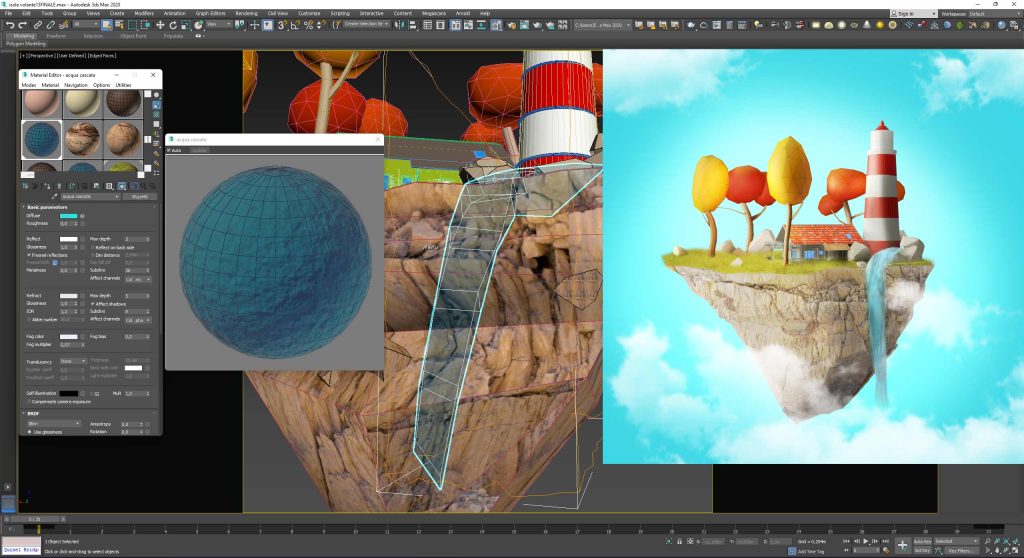
29) Aggiunta del vento e delle forze (Space warps)
Una lezione del corso deve essere dedicata a questo argomento, che ti permetterà di aggiungere alla tua scenografia 3D delle “forze”; da quella amosferica a quella del vento (e molte altre) per creare effetti particolari sulle tue geometrie 3D, andando a rafforzare il realismo scenico. Ad esempio potrai ricreare l’effetto dell’increspatura del vento sulle bandiere o teloni in maniera realistica, e molto altro.
Space warps che cosa sono, come si utilizzano. Menu wind di 3D Studio Max: strenght, decay, turbolence, frequency, scale. Utilizzo del vento per modellare scenografie 3D con la presenza di bandiere e teloni realistici. Modificatore garment maker per l’animazione e modellazione di teloni realistici con funzionalità wind.

30) 3D Studio Max Script e Plug-in
Gli script e le plug in sviluppate per 3D Studio Max sono funzionalità aggiuntive create da programmatori per arricchire le funzionalità del software, aggiungendo funzioni nella modellazione, texturing, illuminazione e animazione non presenti di default nel programma, velocizzando notevolemente i tempi di lavoro. In questo modulo del corso conoscerai i maggiori script e plug in realizzati, l’installazione e l’utilizzo. Trarrai grande vantaggio da questi script e plug in per creare le tue scenografie 3D.
Che cosa è uno script di 3D Studio Max. Installazione e utlizzo degli scripts. Pannello Max script. Pannello Customize user interface, toolbars, creazione pulsanti per caricamento script.

31) I modificatori di 3D Studio Max
I modificatori ti permetteranno di modellare e modificare facilmente gli elementi tridimensionali delle tue scenografie 3D. Potrai raggiungere risultati avanzati di modellazione con pochi click grazie all’aiuto dei modificatori: piegare oggetti, aggiungere punti di controllo precisi per modellare a piacimento le superfici 3D, creare tessuti ed elementi morbidi con il modificatore cloth, creare terreni con il modificatore displace e molto altro ancora.
Pannello dei modificatori. Studio dei modificatori principali. Shell, noise, taper, bend, stretch, twist, lattice, symmetry, FFD, cloth, displace, garment maker.
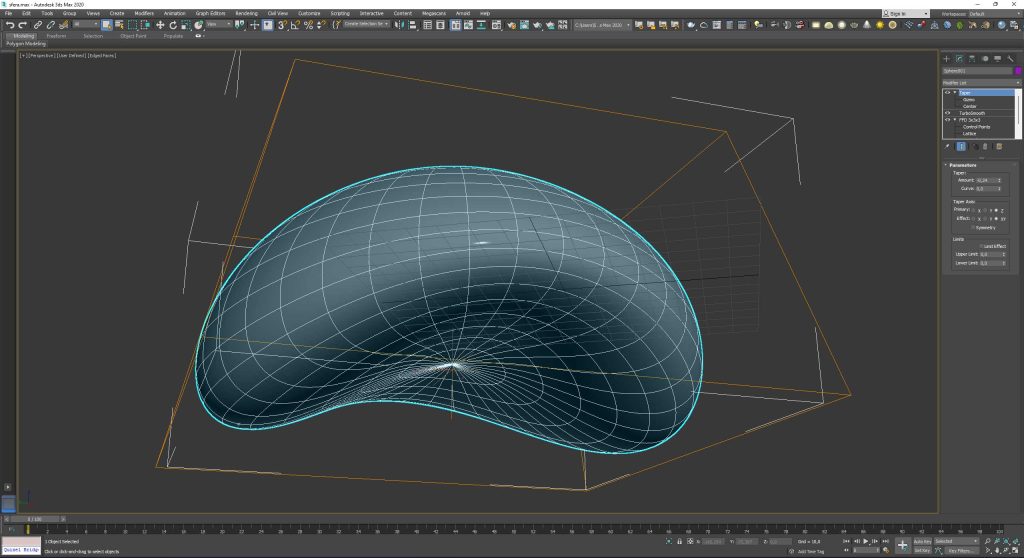
32) Compound objects (Operazioni booleane, funzione loft e
molto altro)
Qui approfondiremo le conoscenze sulle funzionalità avanzate di 3D Studio Max: i Compound objects, cioè oggetti composti. Queste funzioni ti permetteranno di creare elementi 3D complessi composti da vari oggetti o forme che interagiscono fra loro creando effetti e composizioni particolari. Ad esempio con le funzioni booleane potrai creare sottrazione geometriche 3D per realizzare “buchi” sulle geometrie tridimensionali. Oppure con l’unione di più forme bidimensionali assieme potrai creare geometrie 3D complesse che da una forma si trasformano in un altra.
Compound objects, che cosa sono come si utlizzano. Morph, scatter, boolean, proboolean, shapemerge, loft e molte altre.

33) Realizzare forme complesse – cross section e surface
Una parte fondamentale è sapere realizzare strutture tridimensionali di una certa complessità. In questo modulo del corso di 3D Studio Max imparerai a realizzare forme complesse per le tue scenografie 3D. Da volte a crocera o a botte, fino a forme ancora più particolari. La costruzione di queste forme ti permetterà di realizzare qualsiasi scenografia 3D complessa.
Costruzione di forme tridimensionali scenografiche e architettoniche complesse. Utilizzo della funzione cross section e surface. Realizzazione di volte a crocera, a botte, vele, e molto altro.

34) Modellazione Parametrica
Imparerai a modellare figure e elementi parametrici in 3D Studio Max. Molto richieste oggi nei rendering di scenografie virtuali, queste costruzione parametriche con varie percentuali differenti di forma, altezza, posizione e scala, sapranno stupire e affascinare chi guarderà la scenografia 3D realizzata.
Tecniche di modellazione parametrica. Modificatore path deform (wsm): percent, stretch, rotation, twist, move to path, path deform axis. Realizzazione modelli 3D parametrici per scenografia 3D.

35) Camere e cineprese virtuali
Le camere virtuali ti serviranno per creare le inquadrature di rendering per le scenografie 3D, e dare la sensazione visiva scenica che vorrai trasmettere. Le vaste opzioni delle camere di 3D Studio Max ti permetteranno di personalizzare ogni dettaglio dell’inquadratura virtuale; dalla vasta scelta di preset delle lenti ottiche, fino alla profondità di campo. Inoltre in questa sezione del corso imparerai a correggere le aberrazioni di camera che possono crearsi nelle viste con un ottica di camera troppo bassa in mm.
Creazione di camere virtuali. Studio dell’inquadratura di scena. Elementi di composizione. Esercitazioni di inquadratura. Differenza fra target camera e free camera; parameters, Lens, fov, orthographic projection. Stock lenses. Correzione delle aberrazioni di camera con il camera correction modifier: 2 point perspective correction, amount, direction, guess.

36) Impostazioni di rendering e render setup
Molto importanti sono i valori delle impostazioni di render, che definiscono come e in che formato di uscita il render debba crearsi. Dalle impostazioni di grandezza in pixel, al formato di output, al salvataggio automatico. Imparerai ad utilizzare tutti i maggiori formati di uscita più richiesti per i settori delle scenografie virtuali, ai formati pixel per presentazioni delle tavole 3D sia a monitor che da stampa.
Menu render setup. Studio dei vari formati di uscita output e pixel di rendering, sia da monitor che da stampa. Output size, render output; salvataggio automatico render.
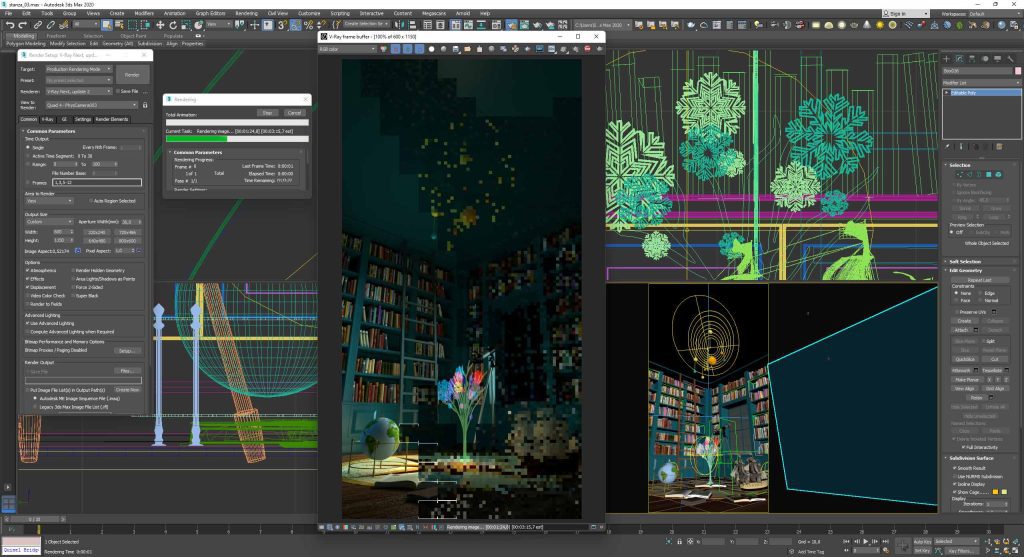
37) Motore di rendering V-Ray installazione
V-ray è il motore di rendering più adatto per la creazione di render per la scenografia virtuale, cinema, architettura, e pubblicità in generale. V-ray per 3D Studio Max ha molte opzioni di personalizzazione e di gestione della velocità e qualità dei rendering, creazione dei materiali, texturing, e illuminazione, garantendoti prodotti di qualità superiore. In questa lezione introduttiva di V-ray per 3D Studio Max imparerai l’installazione del software, i menu di introduzione e a utilizzare i preset di rendering.
Motore di rendering V-ray per 3D Studio Max; che cosa è come funziona. Installazione di V-ray. Utilizzo dei preset di rendering.
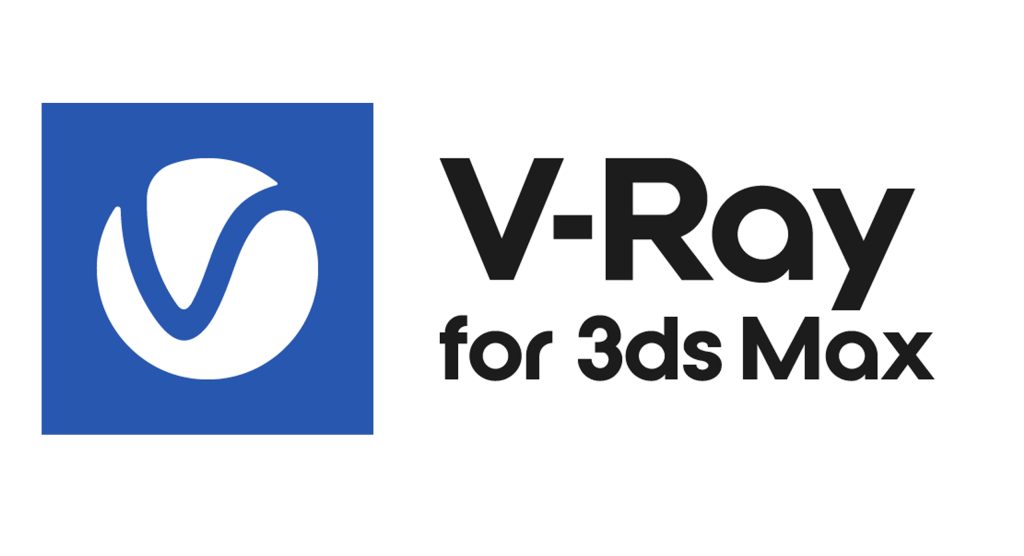
38) Menu di V-Ray
V-Ray per 3D Studio Max è composto da numerosi menu ogniuno fondamentale per la creazione del render finale. Dalla gestione della qualità dell’illuminazione con l’irradiance map, o il brute force, fino alla velocità di calcolo del render dal menu system. All’interno di questo modulo del corso, imparerai a gestire tutti i menu e le funzionalità di V-Ray per ottimizzare i tempi di lavorazione, velocità e qualità del rendering finale.
Menu di V-Ray; spiegazione dei parametri e valori: Frame Buffer, Global Switches, Image Sampler e antialiasing, Adaptive image sampler,global DMC, enviroment, Color mapping, camera. Menu GI (global illumination), Irradiance map, brute force, light cache. Menu settings, system. Render elements.
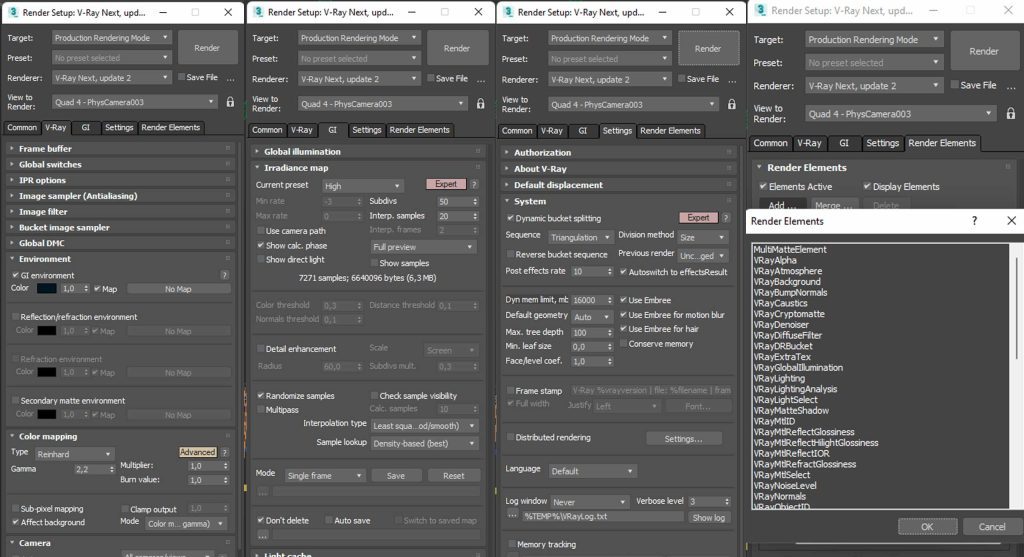
39) Luci e illuminazione per scenografie 3D
Studiare l’illuminazione virtuale è una lezione importante per iniziare la tua formazione sulle tecniche e gli strumenti di illuminazione virtuale adatta ad ogni scenografia 3D: dal cinema e teatro fino a quelle pubblcitarie. Ogni scenografia è caratterizzata da luci diverse che nell’insieme danno una sensazione unica di coinvolgimento emotivo: da un’ illuminazione calda e luminosa per trasmettere allegria e vivacità, fino a luci tenui, per ricreare un alone di mistero e curiosità, fino a luci diffuse per richiamare la calma e rilassatezza.
Studio e tecniche di illuminazione per scnografie 3D da cinema, teatro, pubblciitarie. Utilizzo delle luci virtuali per creare ogni tipo di sensazione emotiva da riprodurre nelle scenografie virtuali.

40) Vray light
Le V-Ray light sono una componente fondamentale per l’illuminazione di scenografie virtuali. Con queste luci infatti potrai creare un’illuminazione specifica di supporto per l’intera scena 3D andando a rafforzare o creare effetti speciali dove l’illuminazione principale di scena non basta. Apprenderai tutte le soluzioni di utilizzo delle luci V-Ray Light per realizzare qualsiasi set 3D: dal fotorealismo per set scenografici per il cinema o pubblcità, fino a rese più particolari per set da teatro e televisione.
Pannello luci Vray Light. Come illuminare le scenografie 3D con le luci V-ray. Studio di illuminotecnica e posizionamento luci virtuali per scenografie 3D avanzate. V-ray light parameters: general type, plane, dome, sphere, mesh. Intensity units, mode color-temperature. Options, cast shadows, double sided, invisible, no decay, skylight portal, store with irradiance map, affect diffuse, affects specular, affect reflections. Sampling subdivs, shadow bias, cutoff.
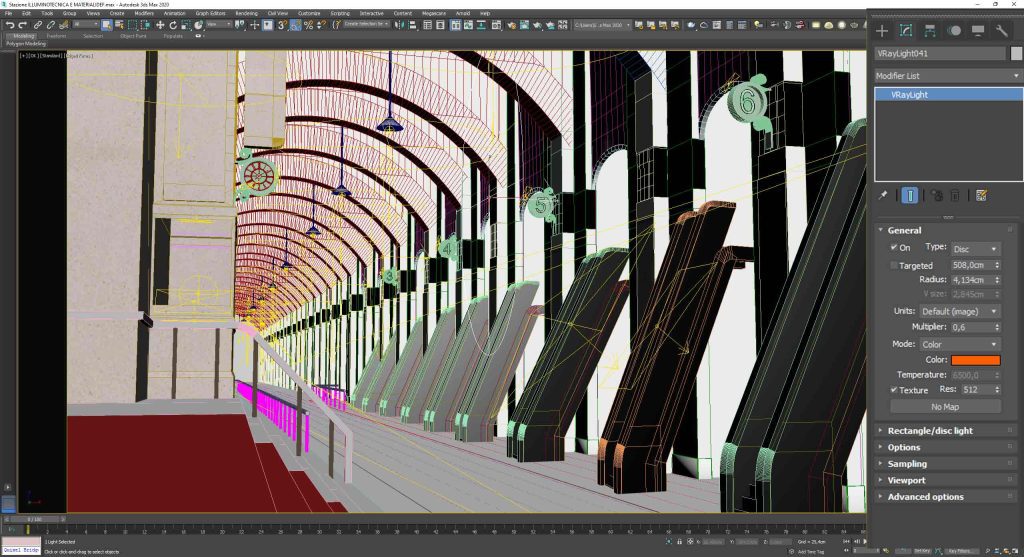
41) Vray IES light luci avanzate
Le V-ray IES light sono delle luci avanzate di V-Ray che ti permetteranno grazie ad un file con all’interno delle proprietà fotometriche di ricreare perfettamente sulla scenografia 3D l’effetto di luce della lampada o del faretto selezionato. Ogni azienda di produzione mondiale di lampade e illuminotecnica (Kartell, Artemide, Boffi…) diffonde gratuitamente questi file da caricare in V-ray, per simulare i loro prodotti. Nel corso, imparerai a caricare, modificare, e gestire questa illuminazione più tecnica e precisa per scenografie 3D dove la luce abbia una particolare importanza.
Vray IES light. IES Viewer. Caricamento, modifica e parametri.
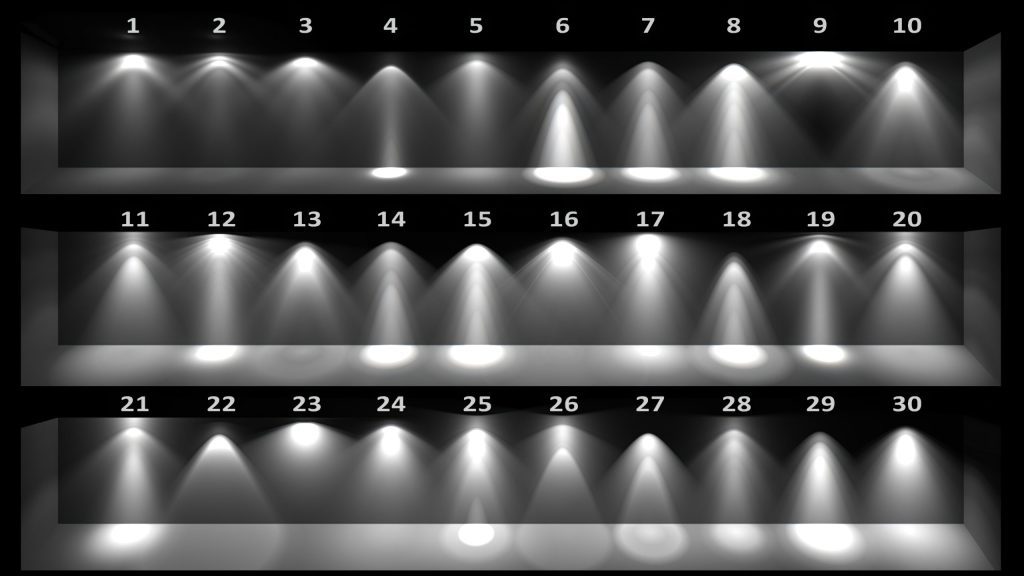
42) Illuminazione diurna
Studierai come creare un’illuminazione diurna per ogni tipo scenografia 3D. Dalla precisione di illuminotecnica per creare un’alba o una mattina, fino alla potente luce di mezzogiorno, alle tenui luci del tramonto, fino ad effetti speciali. Ti verranno spiegate le tecniche avanzate per simulare in dettaglio ogni tipo di illuminazione oraria diurna, dall’intensità dei valori fino alla colorazione della luce.
Illuminazione diurna. Tecniche e valori. Creazione di illuminazione diurna per scenografie 3D. Alba, giorno, tramonto: potenza di luce, valori e colore.
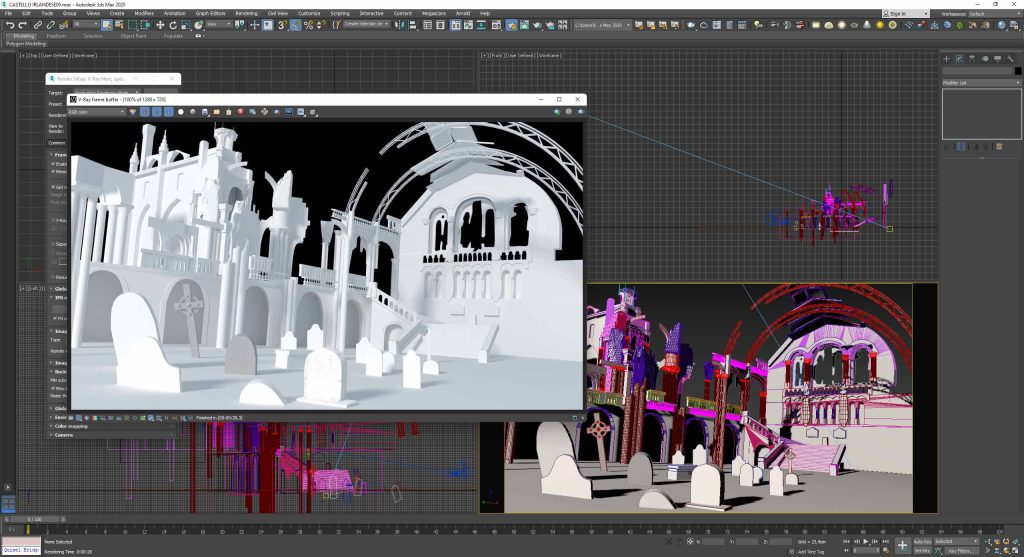
43) Illuminazione notturna
In questo modulo del corso di 3D Studio Max per scenografia, studierai come creare un’illuminazione specifica notturna: la simulazione della notte, di ogni tipo e colorazione è molto tecnica e precisa; per questo ti veranno insegnate tutte le tecniche avanzate per farlo. Da un’illuminazione notturna per set pubblicitari, fino a set più complessi per teatro e cinema.
Illuminazione notturna: Tecniche, modalità e valori. Creazione di illuminazione notturna per scneografie 3D da cinema, teatro, pubblicitarie ed efeftti speciali.

44) Coordinate di mappatura texture
Le coordinate di mappatura texture di 3D Studio Max servono per fare capire al software in che posizione la texture assegnata all’oggetto 3D debba essere orientata nello spazio tridimensionale. Le vaste opzioni di modifica delle cordinate di mappatura ti permetteranno di texturizzare in maniera veloce, precisa e intuitiva i tuoi modelli 3D semplici o complessi. Imparerai a texturizzare le scenografie 3D con il veloce e intuitivo modificatore UVW map e con l’avanzato metodo dell’ unvrap UVW map per applicazioni ancora più avanzate. Studio e significato del Map channel.
Coordinate di mappatura texturing. UVW Map: Planar, cylindrical (cap), spherical, shrink wrap, box, face, XYZ to UVW. Length, with, height. U Tile, V tile, W tile. Channel (map channel).

45) Texturing e materiali semplici
In questa lezione inizierai il tuo percorso nella creazione di materiali e texture per le tue scenografie 3D. Realizzerai materiali semplici come le plastiche di ogni tipo e fattura, le ceramiche, gli stucchi, e le vernici (laccate, opache, o particolari), materiali fittizzi per set televisivi, e molti altri…. Inoltre apprenderai l’utilizzo del materiale Vray EdgesTex che ti permetterà di creare un’ effetto wireframe sulla tua scenografia (effetto scheletro), facendo vedere le linee di costruzione dei modelli 3d. La qualità fotorealistica superiore è garantita dall’utilizzo dei materiali V-Ray.
Pannello materiali. Creazione e modifica di un materiale. Utilizzo del material map browser di 3D Studio Max. Studio di Vray Mtl: diffuse, pannello reflection, refract, refl.glossines, subdvis, use interpolation, Fresnel reflections, max depth.
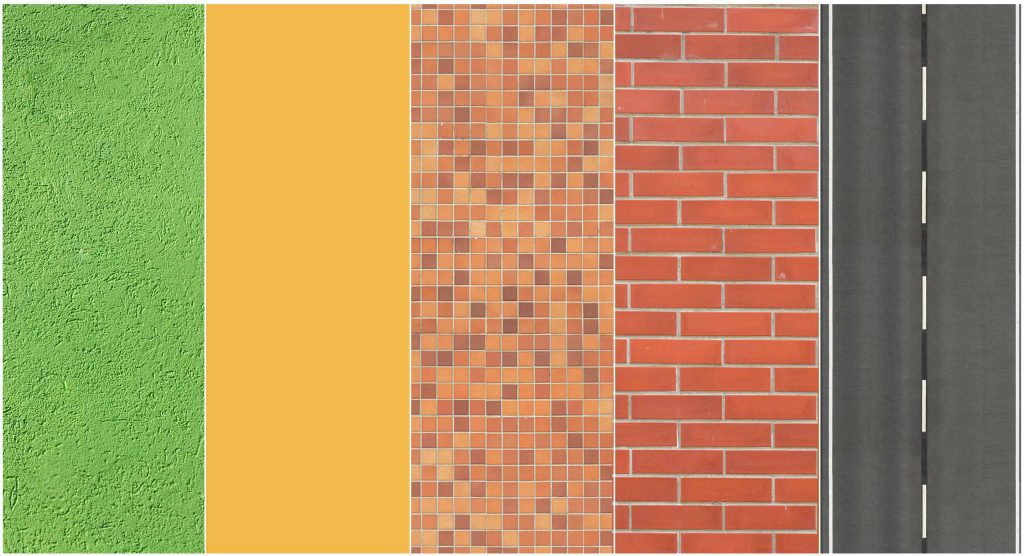
46) Texturing e materiali per scenografia e design industriale
In questa parte del corso imparerai a creare i materiali più utilizzati nei rendering per le scenografie virtuali di cinema, tv, web e teatro, e dal design industriale. Legni di ogni tipo e fattura, dal parquet, fino a listoni di grossa fattura, mattonati, carte da parati,cementi, pietrati, intonaci, corian, pavimenti di ogni tipo e formato, asfalti, terreni (pietra, sabbia, neve..), fregi, ed effetti speciali e molti altri…
Creazione materiali specifici per scenografie e design industriale.
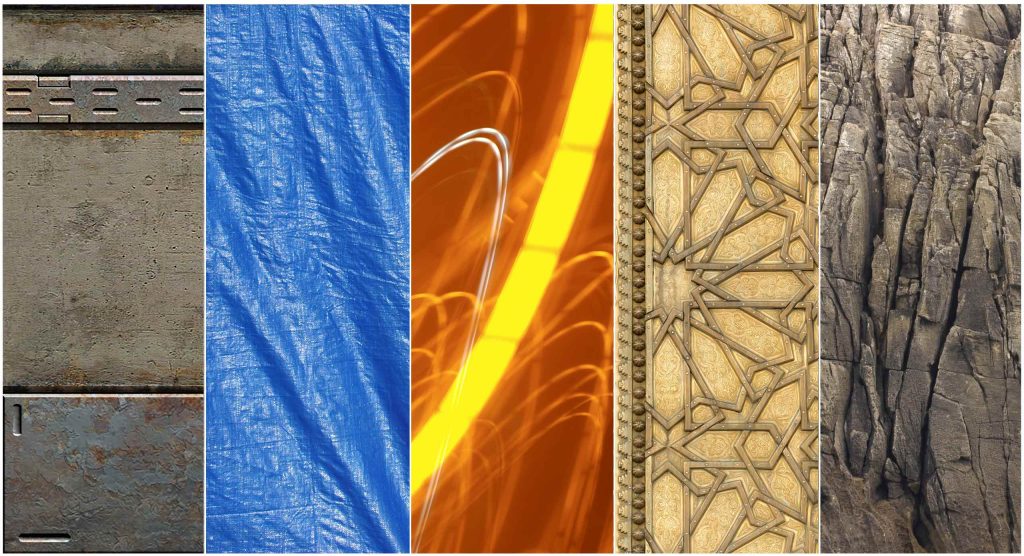
47) Texturing e materiali avanzati: il canale alpha (trasparenza)
Una delle funzioni avanzate dei materiali è la possibilità di avere uno sfondo alpha, cioè il canale di trasparenza della mappa (texture) che ti permetterà di realizzare materiali con un background trasparente per texturizzare elementi 3D particolari. Vedremo come creare la texture di trasparenza in photoshop per poi importarla in 3d studio max e creare il materiale. Dalla creazione di una sequenza di alberi bidimensionali, a texture per elementi personalizzati da proiettare sugli ogetti 3D, imparerai a usare questi materali con lo sfondo alpha per le scenografie 3D.
Creazione di materiali con lo sfondo alpha. Creazione della texture e dello sfondo alpha in photshop, importazione in 3D Studio Max e V-ray, creazione del materiale.
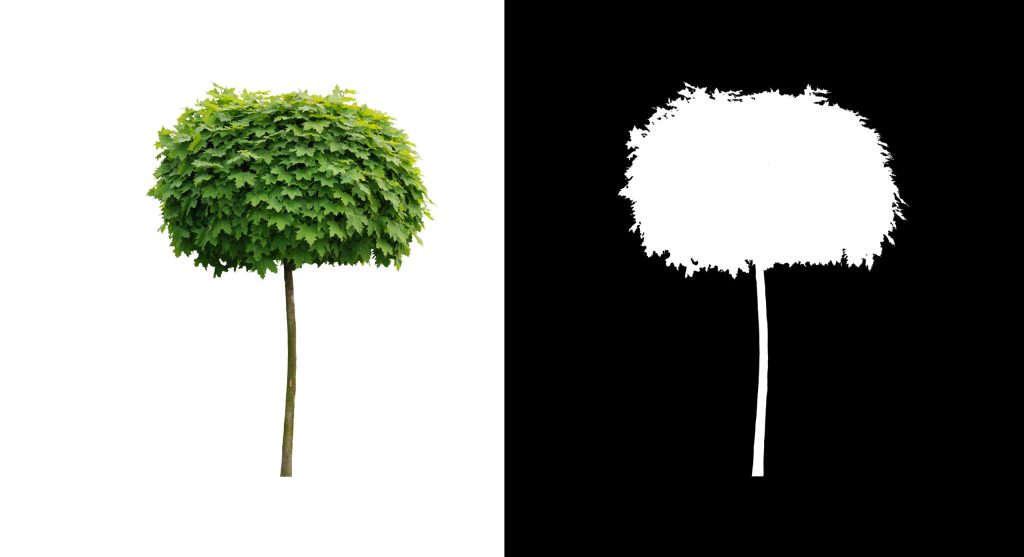
48) Texturing e materiali avanzati: utilizzo del displace e del
bump
Qui imparerai a creare materiali estremamente realistici con l’utilizzo delle varie tecniche di displace e bump. La tecnica avanzata del displace ti permetterà infatti di realizzare elementi tridimensionali a tutti gli effetti (mantenendo anche le ombre proiettate della luce) partendo da ciò che è stato fotografato nella texture, senza avere modellato l’elemento stesso. Vedremo inoltre come con la tecnica del bump potrai realizzare materiali realistici a rilievo.
Differenze di creazione di materiali con il displace e con il bump. Vray dislpacement mod: parameters, 2d mapping, 3d mapping, subdivision. Common params texmap, filter blur, amount, shift. 2D Mapping, resolution, precision, tight bounds.
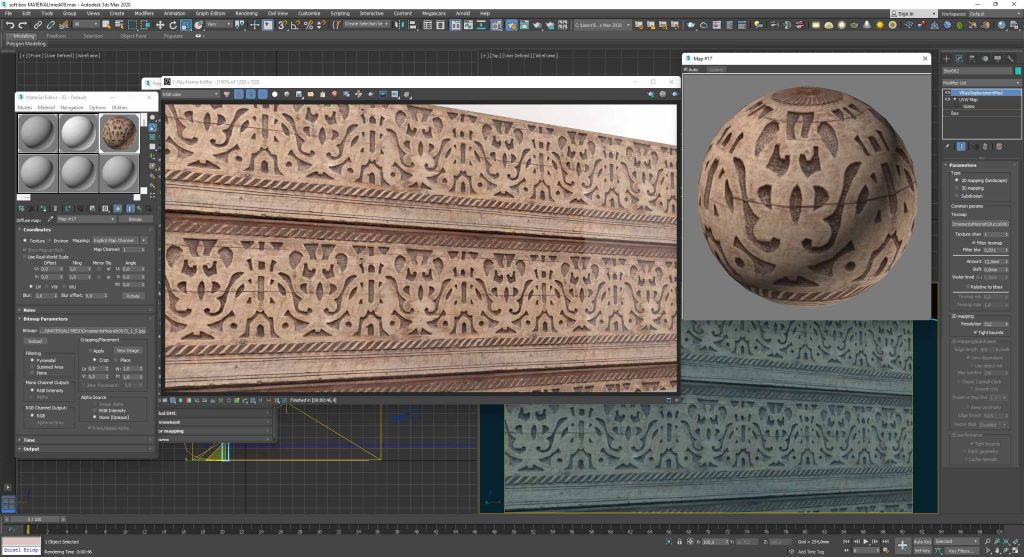
49) Materiali luminosi
I materiali luminosi sono usati per la realizzazione di elementi 3D brillanti e scenografici. Dalle comuni strisce led per soffitti a retroilluminazione ai più complessi oggetti come tavoli da bar retroilluminati e le poltrone luminose, fino alle fontane scenografiche colorate, e alle insegne luminose. Con questi materiali potrai illuminare di luce propria qualsiasi forma tridimensionale all’interno di 3D Studio Max, creando scenografie 3D uniche.
Creazione materiali luminosi. Vray light material.
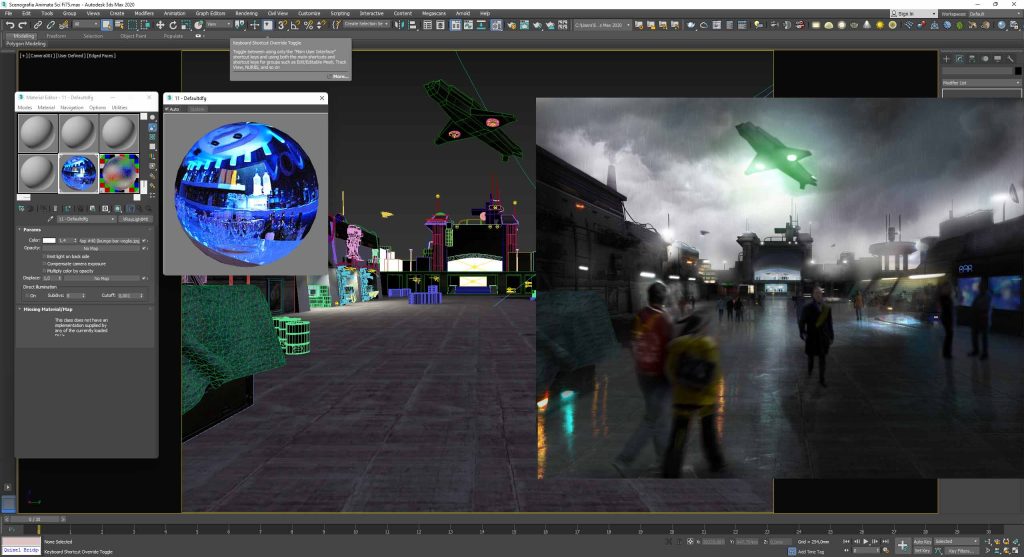
50) Acciaio e vetro
Il vetro e l’accaio (di vario tipo e fattura) possono essere dei materiali estremamente complessi da realizzare in 3D in maniera fotorealistica, per questo è dedicato un intero modulo del corso di 3D Studio Max per imparare a creare ogni tipo di materiale vetro e accaio da utilizzare nelle tue scene di grafica 3D. Dai vetri lisci trasparenti a quelli più scenografici come il vetro smerigliato delle chiese, a quelli colorati fumè o con trame disegnate all’interno. Dagli acciai cromati fino a quelli anisotropici o rovinati.
Creazione del vetro: Vetro liscio trasparente, vetro smerigliato, vetro colorato, vetro satinato, vetro con trama disegnata all’interno. Creazione dell’accaio: Acciaio cromato, accaio anisotropico, accaio e metallo rovinato. Pannello refraction: Refract, glossines, subdivs, affect shadow, IOR, Max depth, Fog color, Fog multipler. Pannello BRDF, punto luce blinn, phong, ward. Valori anisotropy e rotation.

51) Acqua e materiali fluidi
Realizzare materiali fluidi e acque realistiche è fondamentale nella realizzazione di scenografie 3D per il teatro, cinema e pubblicità. In questa lezione imparerai a creare materiali complessi come l’acqua dell’oceano o del fiume, alle acque torbide o colorate fino a materiali fluidi trasparenti o colorati usati più per la pubblicità.
Creazione di acque e materiali fluidi per scenografie 3D. Creazione di acqua semplice trasparente, acqua mossa, acqua torbida, acqua colorata, materiale per simulare l’oceano, materiale per simulare l’acqua del fiume.
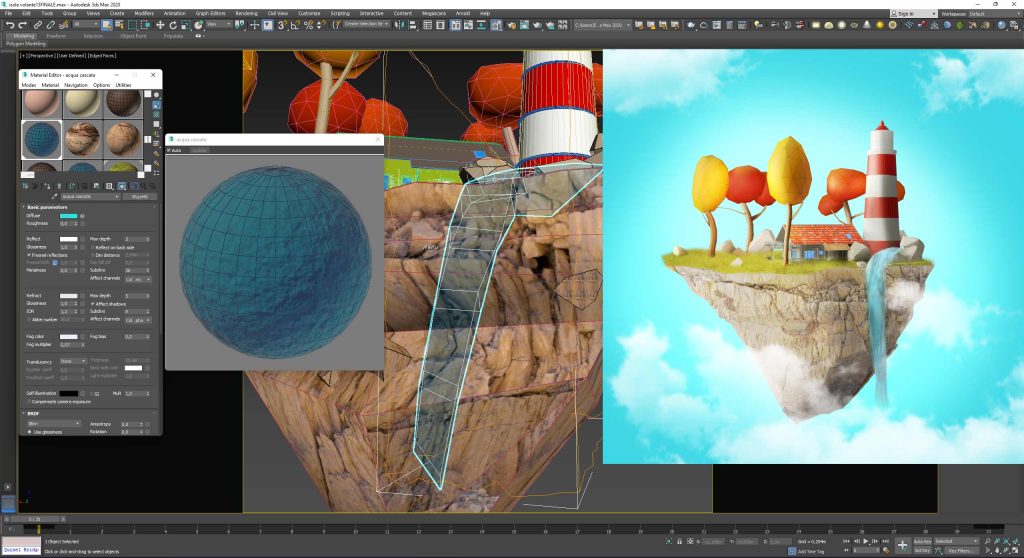
52) Materiali per Tessuti e tendaggi
Un modulo del corso espressamente dedicato alla creazione di tessuti e tendaggi realistici 3D. Potrai creare materiali per tendaggi trasparenti, opachi, moderni e antichi. Dalla classica “tenda della nonna a trama bucata”, fino a tendaggi moderni dove la luce filtra attraverso il materiale illuminando l’ambiente.
Realizzazione di materiali per tessuti e tendaggi realistici per scenografie virtuali. Materiale Vray2sidedMtl; front, back material, translucency.

53) Creazione di Erba e tappeti fotorealistici
Qui imparerai a creare erba e tappeti 3D fotorealistici per le tue ambientazioni virtuali. Con il potente strumento V-Ray Fur, avrai un’ampia gamma di parametri di personalizzazione, che ti garantirà una lavorazione veloce e di qualità fotorealistica. Inoltre ti verranno insegnate le tecniche per padroneggiare al meglio lo strumento, ed evitare i rallentamenti del computer in fase di rendering, avendo sempre una lavorazione fluida.
Creazione di erba e tappeti fotorealistici. Vray Fur; tecniche e parametri: Lenght, thickness, gravity, bend, taper. Geometric detail: Knots, flat normals. Variation:dir var, length var, thickness var, gravity var. Distribution: per face, per area.

54) Post produzione in photoshop
Fondamentale per la realizzazione di tavole 3D professionali da monitor o da stampa è la post produzione. Photoshop è il software più adatto per questo tipo di interventi non distruttivi sull’immagine, garantendo una lavorazione professionale per la post produzione sul render. I Lavori 3D risulteranno meno digitali e più conformi alla sensazione visiva che vorrai trasmettere, raggiungendo una qualità d’immagine superiore.
Introduzione alla post produzione. Che cosa è come si utilizza. Interfaccia del programma photoshop per la post produzione.
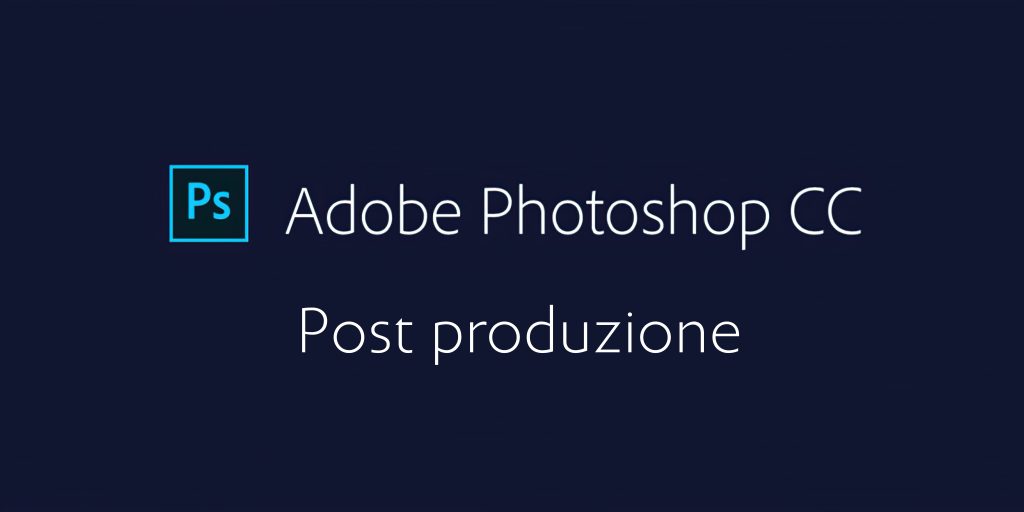
55) Photoshop: area di lavoro e palette dei comandi per la post
produzione su render
In questa lezione imparerai ad utilizzare le palette dei comandi dedite appositmaente per le tecniche di post-produzione sui render. Vedrai come tutti i comandi e i menu di Photoshop, siano creati per facilitare e velocizzare il disegno e le tecniche di intervento non distruttive sull’immagine. Quindi ti verranno illustrati i menu e le palette più importanti per iniziare fin da subito la lavorazione in post-produzione sulle tue scenografie 3d.
Area introduttiva al programma. Palette dei comandi principali dediti alla post produzione su render, area di lavoro, spazi personalizzati, menu di disegno.
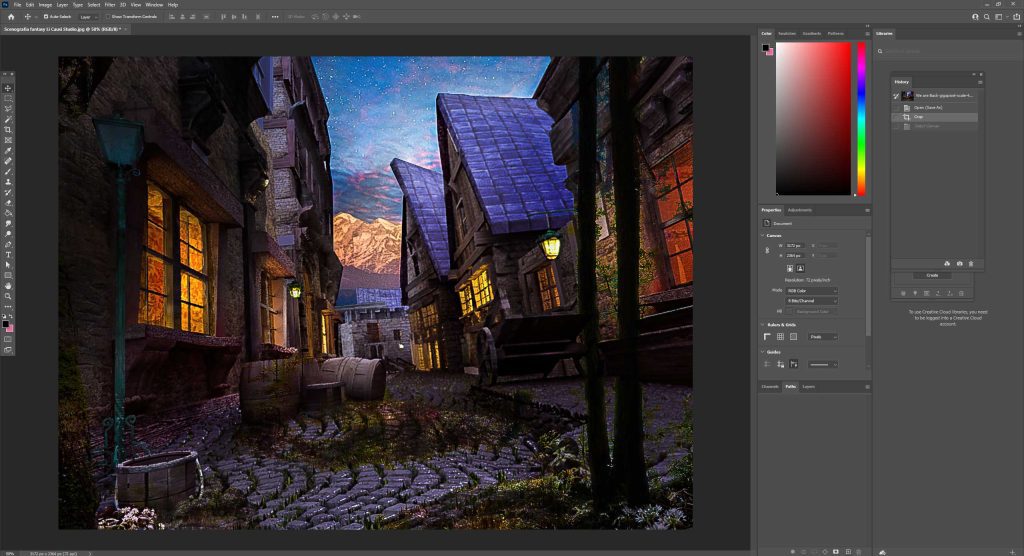
56) Photoshop: tecniche di painting sul render
L’aggiunta di contributi video sul render in photoshop ti permetterà di arricchire la tua composizone dando al lavoro una qualità professionale e velocizzando la lavorazione. L’inserimento corretto di background e sfondi, l’aggiunta di persone, silhouette, piante e vegetazione, complementi e oggettistica, effetti atmosferici (pioggia, nebbia,vento, sabbia…), ed effetti speciali (colori e luci), trasformerà la tua scenografia digitale in una lavorazione professionale. Una volta scontornati e inseriti gli elementi in photoshop, apprenderai come “fonderli” correttamente con il render digitale uscito da 3D Studio Max, per ottenere una resa realistica.
Studio e tecniche di painting sul render con photoshop. Aggiunta di ombre, luci e colori sul render digitale. Uso dei pennelli, tecnica manuale. Opacità e flusso dei pennelli, caricamento di pennelli avanzati, palette degli strumenti pennello, palette dei colori
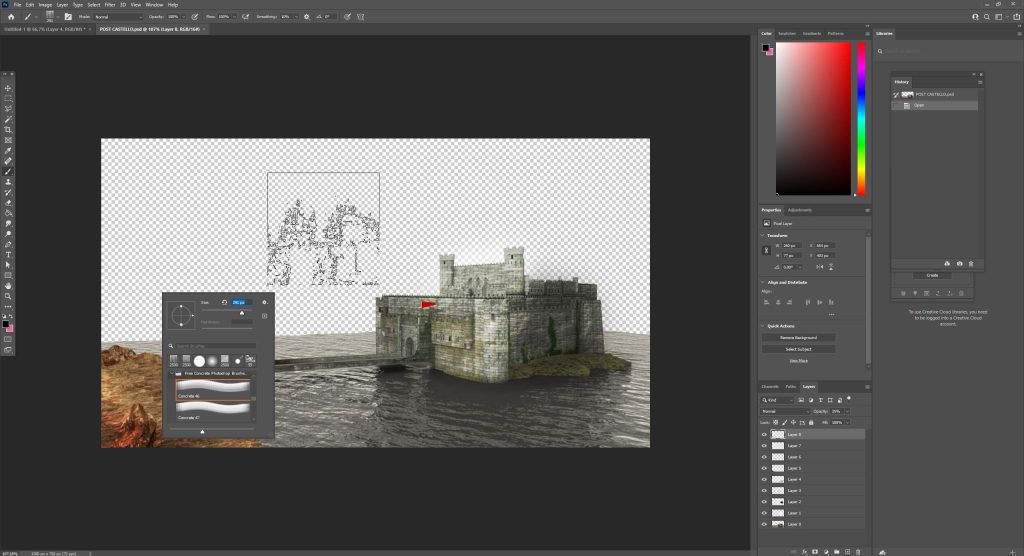
57) Photoshop: aggiungere contributi video con composizione fotografica sul render
In questa lezione imparerai ad utilizzare le palette dei comandi dedite appositmaente per le tecniche di post-produzione sui render. Vedrai come tutti i comandi e i menu di Photoshop, siano creati per facilitare e velocizzare il disegno e le tecniche di intervento non distruttive sull’immagine. Quindi ti verranno illustrati i menu e le palette più importanti per iniziare fin da subito la lavorazione in post-produzione sulle tue scenografie 3d.
Aggiunta contributi video su render da librerie o immagini grafiche. Photoshop strumenti di ritaglio e scontorno:lasso tool, polygonal lasso tool, magnetic lasso tool. Quick selection tool. Refine edge tool: Radius, Smooth, feather, Contrast, shift edge.

58) Photoshop: fusione dei livelli
Con questa potente tecnica imparerai a fondere i livelli creati in photoshop per creare effetti particolari fra un livello ed un altro. In questo modo potrai creare effetti speciali di luce, colore e ombre da aggiungere sui render delle tue scenografie 3D, altrimenti irrealizzabili. Potenziamento di un effetto di luce nel render, realizzazione di effetti speciali, e colorazioni uniche, questo e molto altro potrai creare con la fusione dei livelli di photoshop sul render.
Tecnica dei fusione dei livelli per creare effetti, fusioni e colorazioni speciali. Modalità di fusione.
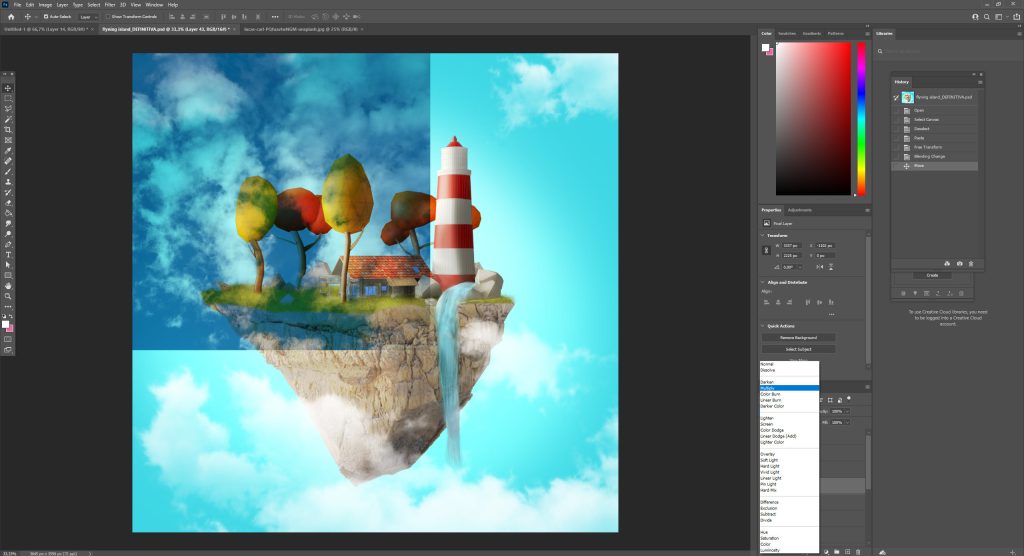
59) Photoshop: filtri effetti speciali, colore e grana sul render
Per creare un effetto visivo ancora più realistico e particolare sui render delle scenografie 3D, avrai a disposizione una vasta gamma di filtri di “ effetti speciali” in photoshop da aggiungere sulla tua tavola 3D. Ad esempio potrai “sporcare” l’immagine con un filtro di disturbo per creare una grana particolare di grande effetto fotografico, oppure creare contorni delle figure in stile silhouette in bianco e nero o a colori, creare effetti cartoon, e molti altri.
Filtri, stili, ed effetti speciali con photoshop, da ricreare sul render. Effetto pellicola e filigrana fotografica sul render, effetto silhuettes, effetto cartoons…e molti altri.
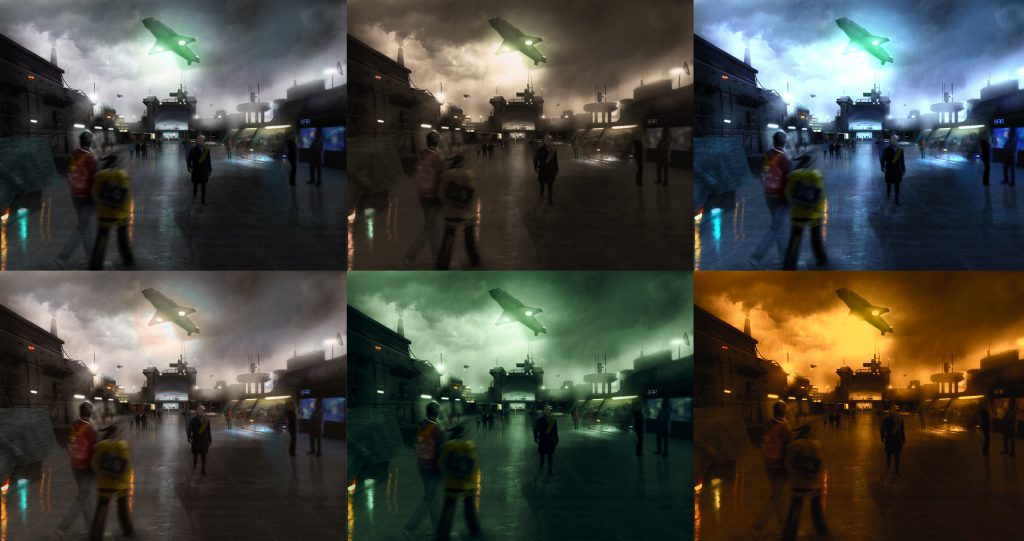
60) Photoshop: maschere lomo (vignettature) e maschere
colore (fotorealismo)
Con l’aggiunta delle maschere lomo e delle maschere colore aumenterai il livello di realismo e di effetto visivo del render. Durante il corso di 3D Studio Max per scenografia 3D a Roma imparerai questa tecnica che aggiungerà delle sfumature particolari sulle tue tavole 3D andando a creare effetti unici di colori , come le sfumature delle macchine fotografiche LOMO.
Metodo, creazione e modifica delle maschere LOMO, vignettature, e maschere colore per il fotorealismo.

61) Photoshop: fotoritocco (curve, luci, colori, contrasti) e
livelli di regolazione
Con i metodi di regolazione imparerai a modificare le tue tavole 3D con modifiche non distruttive. Potrai aumentare il livello di dettaglio degli elementi in scena utilizzando i contrasti, cambiare il colore di una parete o di un intero oggetto, senza dovere rifare il render da capo, e molto altro.
Regolazioni di contrasto immagine. Strumento di bilanciamento colore immagine. Livelli di regolazione. Strumento livello curve. Saturazione immagine. Strumento livello controllo luci.